MacBook Pro (14 hüvelykes és 16 hüvelykes, 2023. november) – Alsó burkolat
Előkészületek
Figyelmeztetés
Mielőtt elkezdené, olvassa el az Akkumulátorbiztonság című részt, és kövesse a munkaterületre és az akkumulátor kezelésére vonatkozó irányelveket.

Szerszámok
Állítható nyomatékkulcs (10–34 Ncm) (923-02995)
Akkumulátorfedél 14 hüvelykes modellekhez (923-06086)
Akkumulátorfedél 16 hüvelykes modellekhez (923-06087)
Vágásálló kesztyű (923-01368)
ESD-védett csipesz
Mikroszálas polírozókendő
Nejlon szerelőeszköz (fekete pálca) (922-5065)
Pentalobe csavarhúzó (923-0731)
Alkoholos filc
Tapadókorong (922-8252)
Nyomatékkulcs (kék, 0,65 kgf cm) (923-0448)
Torx Plus 3IP, 44 mm-es félholdas bitfej (923-08468)
Torx Plus 5IP, 50 mm-es bitfej (923-08673)
Tekintse át a javításokhoz szükséges szerszámok teljes listáját.
Eltávolítás
Megjegyzés: Ha már elvégezte az eltávolítási műveleteket, ugorjon az összeszereléshez.
Helyezze a számítógépet tiszta, sík felületre úgy, hogy az alja felfelé, a kijelző zsanérja pedig Önnel ellentétes irányba nézzen.
A pentalobe csavarhúzóval távolítsa el a négy hosszú pentalobe csavart.
Megjegyzés: A csavar színe megegyezik a számítógép színével.
MacBook Pro (14 hüvelykes, M3, 2023. november)
ezüst (923-10122)
asztroszürke (923-09792)
MacBook Pro (14 hüvelykes, M3 Pro vagy M3 Max, 2023. november)
ezüst (923-06867)
asztrofekete (923-06869)
MacBook Pro (16 hüvelykes, 2023. november)
ezüst (923-10061)
asztrofekete (923-10059)

A pentalobe csavarhúzóval távolítsa el a négy rövid pentalobe csavart.
Megjegyzés: A csavar színe megegyezik a számítógép színével.
MacBook Pro (14 hüvelykes, M3, 2023. november)
ezüst (923-10123)
asztroszürke (923-09793)
MacBook Pro (14 hüvelykes, M3 Pro vagy M3 Max, 2023. november)
ezüst (923-06866)
asztrofekete (923-06868)
MacBook Pro (16 hüvelykes, 2023. november)
ezüst (923-10060)
asztrofekete (923-10058)

Az alsó burkolatot négy belső kapocs rögzíti a felső burkolathoz. Nyomja rá a tapadókorongot az alsó burkolat bal oldalára.

Húzza felfelé a tapadókorong fogantyúját, amíg a bal oldali belső kapocs érezhetően ki nem oldódik.

A tapadókorong eltávolításához nyomja össze a széleit.

Mozgassa a tapadókorongot a jobb oldalra, és nyomja meg a tetejét, hogy rögzüljön az alsó burkolaton.

Húzza felfelé a tapadókorong fogantyúját, amíg a jobb oldali belső kapocs érezhetően ki nem oldódik.

A tapadókorong eltávolításához nyomja össze a széleit.

Mozgassa a tapadókorongot középen alulra, és nyomja meg a tetejét, hogy rögzüljön az alsó burkolaton.

Húzza felfelé a tapadókorong fogantyúját, amíg a középső két belső kapocs érezhetően ki nem oldódik.

A tapadókorong eltávolításához nyomja össze a széleit.

Illessze be a fekete pálca lapos végét a kijelző és a felső burkolat (1) közötti résbe az ábrán látható módon. Ezután húzza meg a fekete pálcát a rugós ujjak kioldásához (2). Ismételje meg a műveletet a rés másik végén.

Emelje le az alsó burkolatot a felsőről, és helyezze a tetejével felfelé egy tiszta, sík felületre.
Fontos:
Ha kicseréli az alsó burkolatot, a javítás befejezéséig tegye félre az eredeti alsó burkolatot
Alkoholos filccel írja be a számítógép sorozatszámát a csere alsó burkolat belsejébe.
Megjegyzés: Ha csak az alsó burkolatot cseréli ki, folytassa az összeszerelés 9. lépésével.
Helyezze az akkumulátorvédőt az akkumulátorra.

Kattanásig nyomja be az akkumulátorvédő fekete füleit a felső burkolaton lévő kapcsokba.
14 hüvelykes modell

16 hüvelykes modell

Finoman húzza le a poliészterfólia-fület az akkumulátorkezelő egység (BMU) rugalmas kábelének rögzítőkarjáról (1). Ezután a fekete pálcával hajtsa fel a rögzítőkart (2).

Csúsztassa ki a BMU rugalmas kábelének végét a csatlakozóból.

Figyelem: Várjon egy percet a BMU rugalmas kábelének leválasztását követően, hogy megszűnjön az alaplap áramellátása. Ezután folytassa az eltávolítási lépésekkel.
A kék nyomatékkulcs és a 3IP-s bitfej segítségével távolítsa el a két 3IP-s csavart (923-06851) a trackpad csatlakozóburkolatából. Távolítsa el a védőfedelet, és tegye félre az összeszerelésig.

Emelje le a trackpad rugalmas kábelének végét az alaplapon lévő csatlakozóról.

Finoman hajtsa vissza a trackpad rugalmas kábelét (1). Ezután óvatosan húzza le a BMU rugalmas kábelét az 5IP-s csavarról (923-06849) (2).

A fekete pálca segítségével fogja vissza a rugalmas kábeleket (1). Ezután a 10–34 Ncm-es állítható nyomatékkulcs és a Torx Plus 5IP-s bitfej segítségével távolítsa el az 5IP-s csavart (2).

Összeszerelés
Fontos:
Ha kicseréli az alsó burkolatot, a javítás befejezéséig tegye félre az eredeti alsó burkolatot.
Alkoholos filccel írja be a számítógép sorozatszámát a csere alsó burkolat belsejébe.
Tartsa az 5IP-s bitfejet a 10–34 Ncm-es állítható nyomatékkulcsban. Állítsa a nyomaték értékét 19 Ncm-re.
A fekete pálca segítségével fogja vissza a BMU rugalmas kábelét és a trackpad rugalmas kábelét (1). Ezután az állítható nyomatékkulccsal és az 5IP-s bitfejjel szerelje vissza az 5IP-s csavart (923-06849) (2).


A fekete pálcával fogja vissza a trackpad rugalmas kábelét (1). Ezután finoman nyomja le a BMU rugalmas kábelét (2), hogy hozzátapadjon az 5IP-s csavarhoz.

Fektesse le a trackpad rugalmas kábelét. Nyomja rá a trackpad rugalmas kábelének végét az alaplapon lévő csatlakozóra.
Fontos: Ha cserekábelt szerel be a trackpadhez, távolítsa el a ragasztófelületet takaró fóliát. Ezután finoman nyomja rá a trackpad rugalmas kábelének végét az alaplapra.

Helyezze a trackpad rugalmas kábelének burkolatát a trackpad rugalmas kábelének vége fölé. Ezután a kék nyomatékkulccsal és a 3IP-s bitfejjel szerelje vissza a két 3IP-s csavart (923-06851) a burkolatba.


Csúsztassa a BMU rugalmas kábelének végét az alaplapon lévő csatlakozóba.
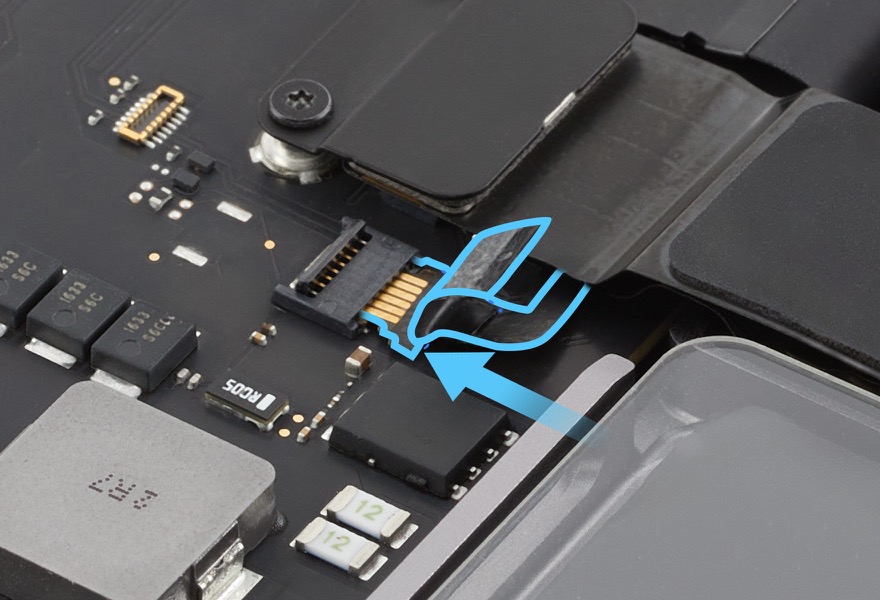
Hajtsa le a BMU rugalmas kábel csatlakozójának rögzítőkarját (1). Ezután nyomja rá a poliészterfólia-fület a rögzítőkarra (2).

Fogja meg az akkumulátorvédőt a szélénél fogva, és emelje le a felső burkolatról.
A mikroszálas polírozókendő segítségével gondoskodjon róla, hogy az alsó burkolat belseje tiszta és szennyeződésektől mentes legyen.
Helyezze az alsó burkolatot a felső burkolat fölé. Illessze hozzá az alsó burkolat hátsó szélét a szellőző-/antennamodulhoz. Az alsó burkolat hosszú élének egy síkban kell lennie a szellőző-/antennamodul sima felületével.

Vegye fel a kesztyűt. Fogja meg az alsó burkolatot az elülső sarkoknál fogva, és lassan tolja el magától, hogy az illeszkedjen a kijelző zsanérjához és a felső burkolathoz.

Miközben az alsó burkolatot nyomja, a rugós ujjak érezhetően reteszelődnek.
Fontos: Ha az alsó burkolat nem illeszkedik, maga felé húzva távolítsa el. Ezután ismételje meg a 10–12. lépést.

Emelje meg az alsó burkolat elülső szélét legfeljebb 2,5 cm-rel, és igazítsa a helyükre a termikus szellőzőcsatornákat.

Nyomja meg egyszerre az alsó burkolat mindkét oldalát, amíg a két belső kapocs érezhetően a helyére pattan (1). Ezután egyszerre nyomja meg a középső két területet (2) a megmaradt két belső kapocs rögzítéséhez.

Győződjön meg arról, hogy az alsó burkolat minden oldala egy vonalban van a felső burkolat minden oldalával. Ha a burkolatok nem illeszkednek, kezdje újra az eltávolítás 4. lépésével.
A pentalobe csavarhúzóval szerelje vissza a négy hosszú pentalobe csavart.
Megjegyzés: A számítógép színével megegyező csavarokat használjon.
MacBook Pro (14 hüvelykes, M3, 2023. november)
ezüst (923-10122)
asztroszürke (923-09792)
MacBook Pro (14 hüvelykes, M3 Pro vagy M3 Max, 2023. november)
ezüst (923-06867)
asztrofekete (923-06869)
MacBook Pro (16 hüvelykes, 2023. november)
ezüst (923-10061)
asztrofekete (923-10059)

A pentalobe csavarhúzóval szerelje vissza a négy rövid pentalobe csavart (2).
Megjegyzés: A számítógép színével megegyező csavarokat használjon.
MacBook Pro (14 hüvelykes, M3, 2023. november)
ezüst (923-10123)
asztroszürke (923-09793)
MacBook Pro (14 hüvelykes, M3 Pro vagy M3 Max, 2023. november)
ezüst (923-06866)
asztrofekete (923-06868)
MacBook Pro (16 hüvelykes, 2023. november)
ezüst (923-10060)
asztrofekete (923-10058)

Figyelem
Miután elvégezte az összes összeszerelési lépést, a kicserélt alkatrésztől függően elérhetővé válik a készüléken a Javítási asszisztens, amelynek futtatása ajánlott a javítás befejezéséhez. Olvassa el, hogyan indíthatja el a Javítási asszisztenst.
Alaplapcsere esetén a számítógép diagnosztikai módban indul el a Javítási asszisztens elvégzéséig.
A Touch ID-modul cseréje esetén a modul csak bekapcsológombként működik a Javítási asszisztens elvégzéséig.
Ha kicserélte a fedélszög-érzékelőt, előfordulhat, hogy a számítógép nem alszik el vagy nem ébred fel megfelelően, amíg be nem fejezi a Javítási asszisztenst.